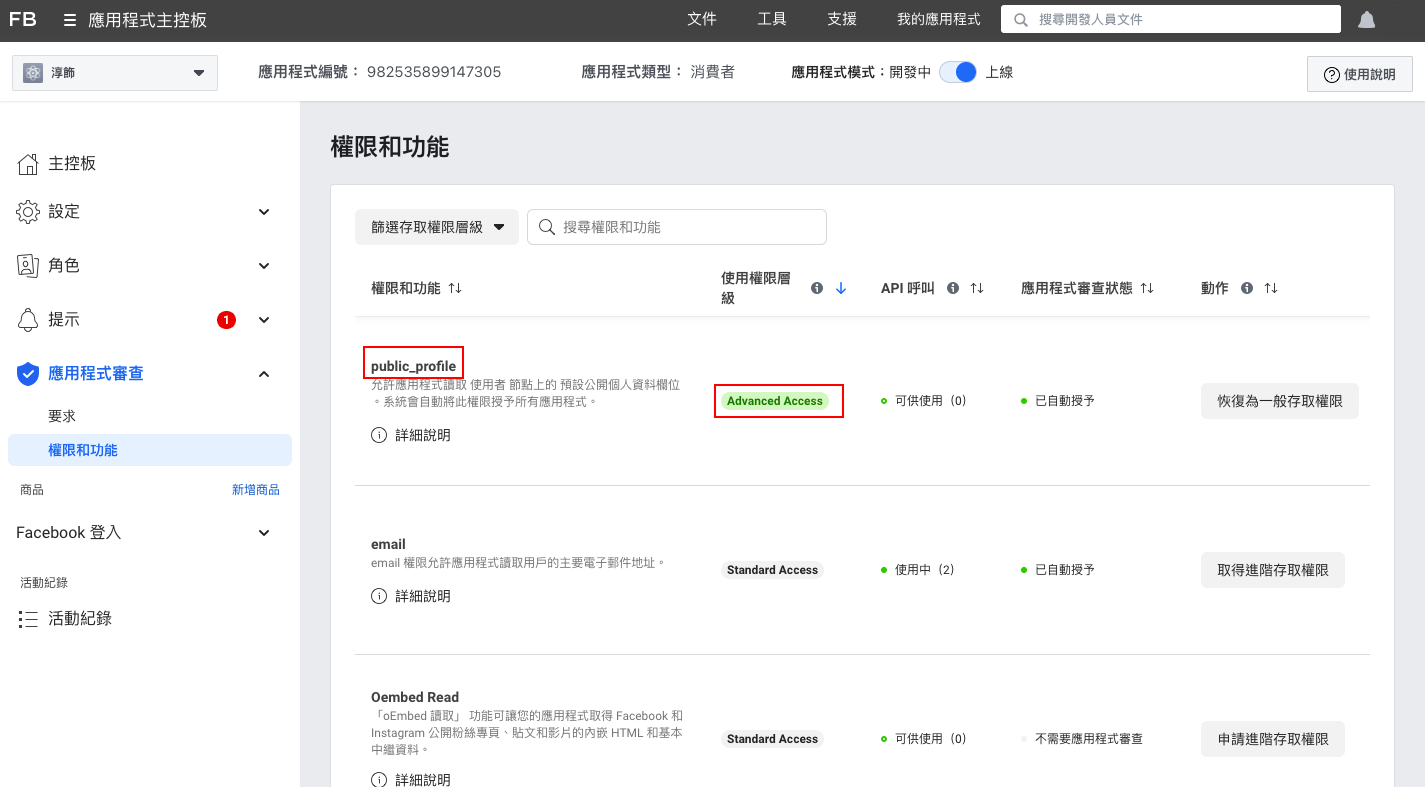Facebook 登入(舊版)
Facebook 登入 可允許客戶不用在網站註冊帳號及密碼,即可直接登入網站。
新增 Facebook 應用程式
前往 Facebook 我的應用程式 新增一個應用程式

選擇「消費者」 → 「繼續」
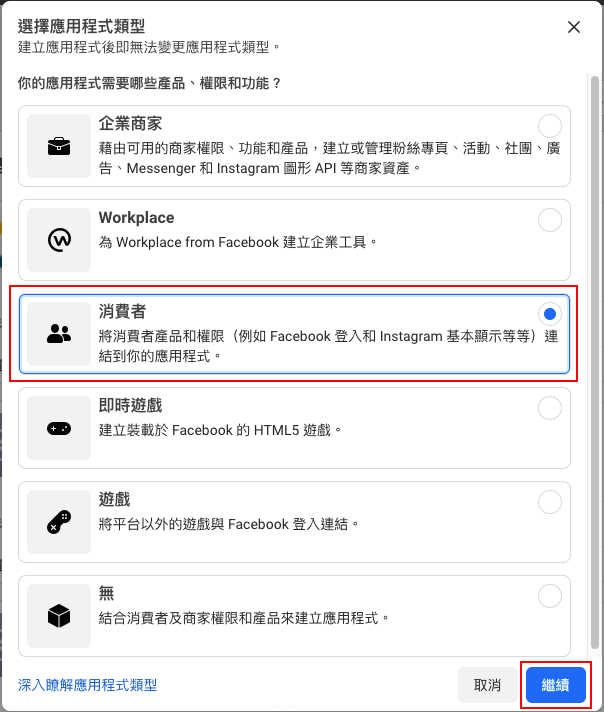
「應用程式顯示名稱」請填寫你的商店名稱;「應用程式聯絡電子郵件地址」請填寫你平常收信用的 E-mail。「企業管理平台帳號」如有可選擇歸戶到帳號。 → 「建立應用程式」
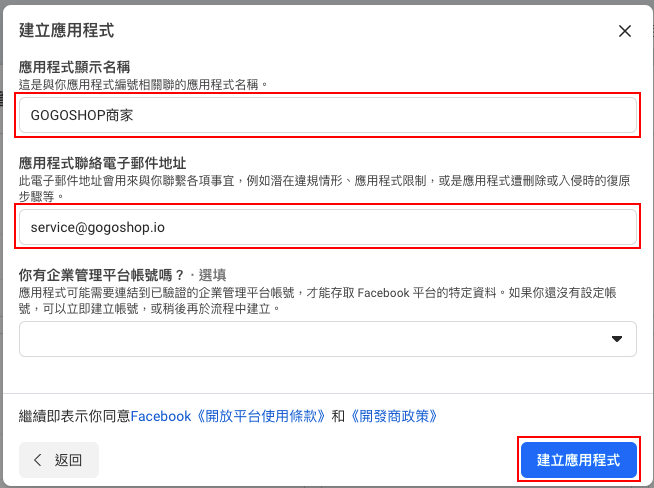
設定 Facebook 應用程式
前往 Facebook 應用程式 > 基本資料,填寫完所有必填的基本資料,包含應用程式域名、聯絡電子郵件、隱私政策地址、服務條款地址、用戶資料刪除(選擇資料刪除指示網址,可輸入聯絡我們表單網址)、應用程式圖示、類別。
變更儲存後,請將應用程式的狀態從調整中轉為「上線」。
Facebook 會定期檢查商店有無填寫:隱私政策地址、服務條款地址、用戶資料刪除指示網址,及隱私權條款內容不可違背 Meta 開放平台使用條款;如未完整填寫或違反 Meta 開放平台使用條款,您的 Facebook 應用將可能被自動停用,直到您完成填寫並主動向 Facebook 提出申訴後,才能恢復功能。
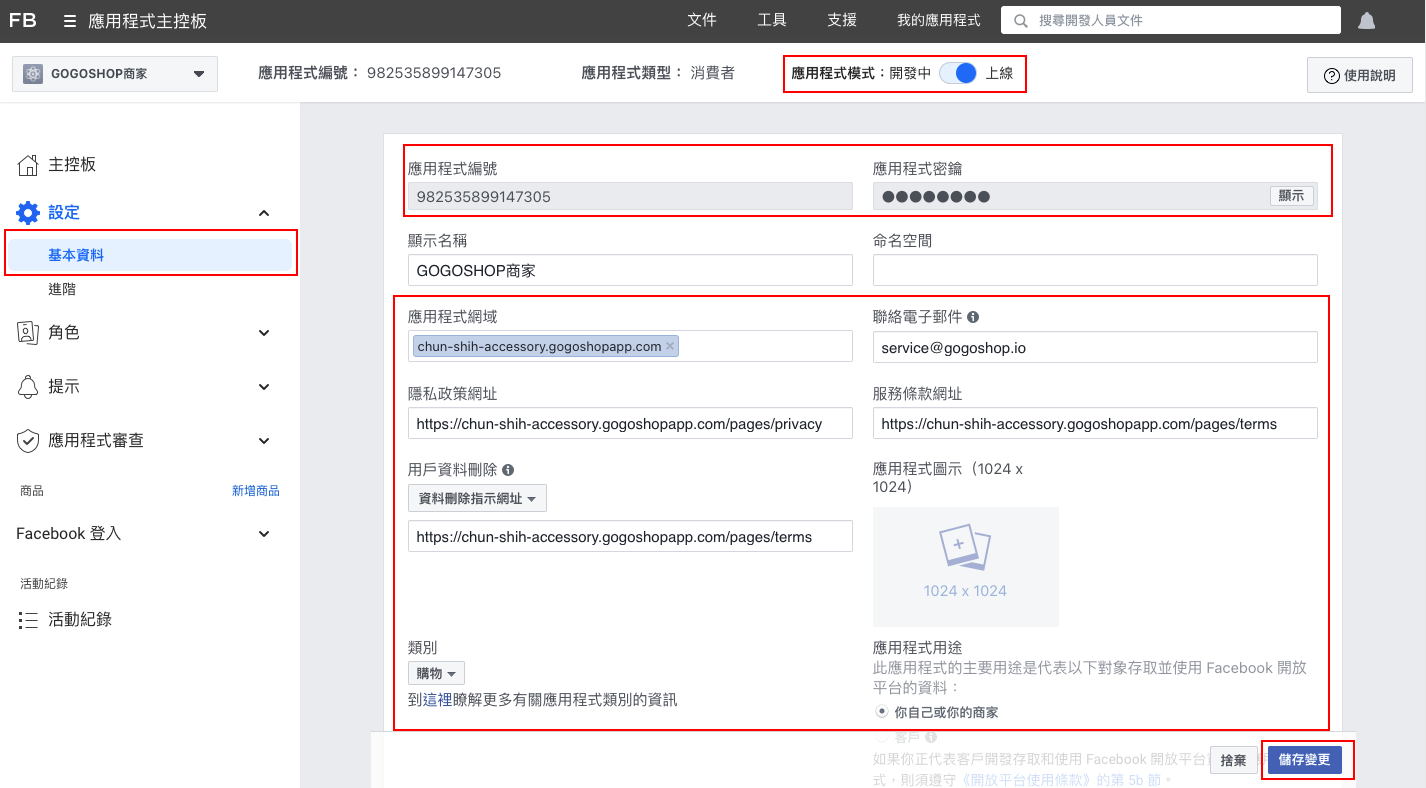
接著前往 GOGOSHOP後台 > 應用介接 > Facebook,將上圖的 Facebook 應用程式編號和應用程式密鑰複製到後台欄位,並啟用 Facebook 登入。
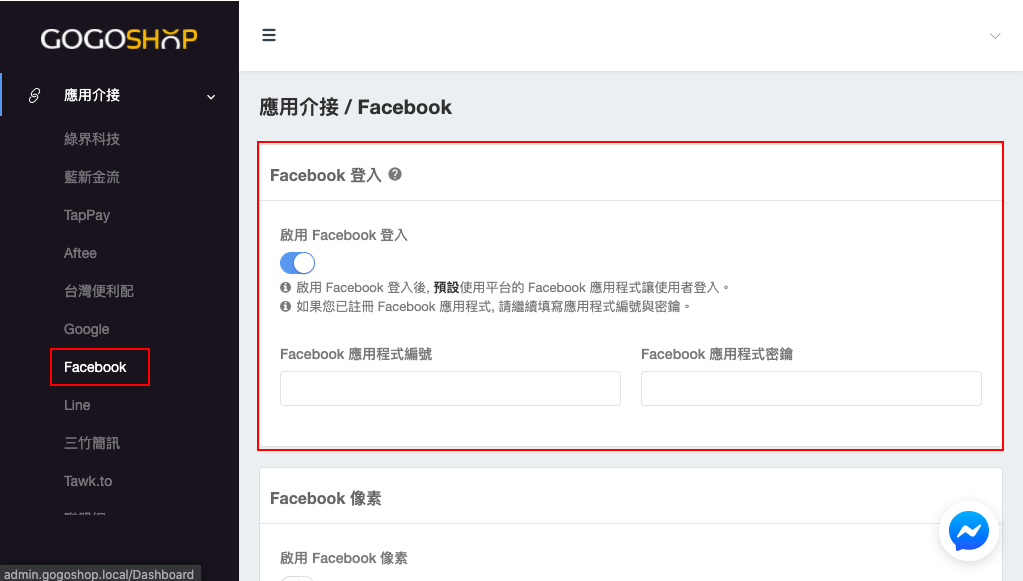
新增 Facebook 登入
前往 Facebook 應用程式 > 產品,設定 Facebook 登入。
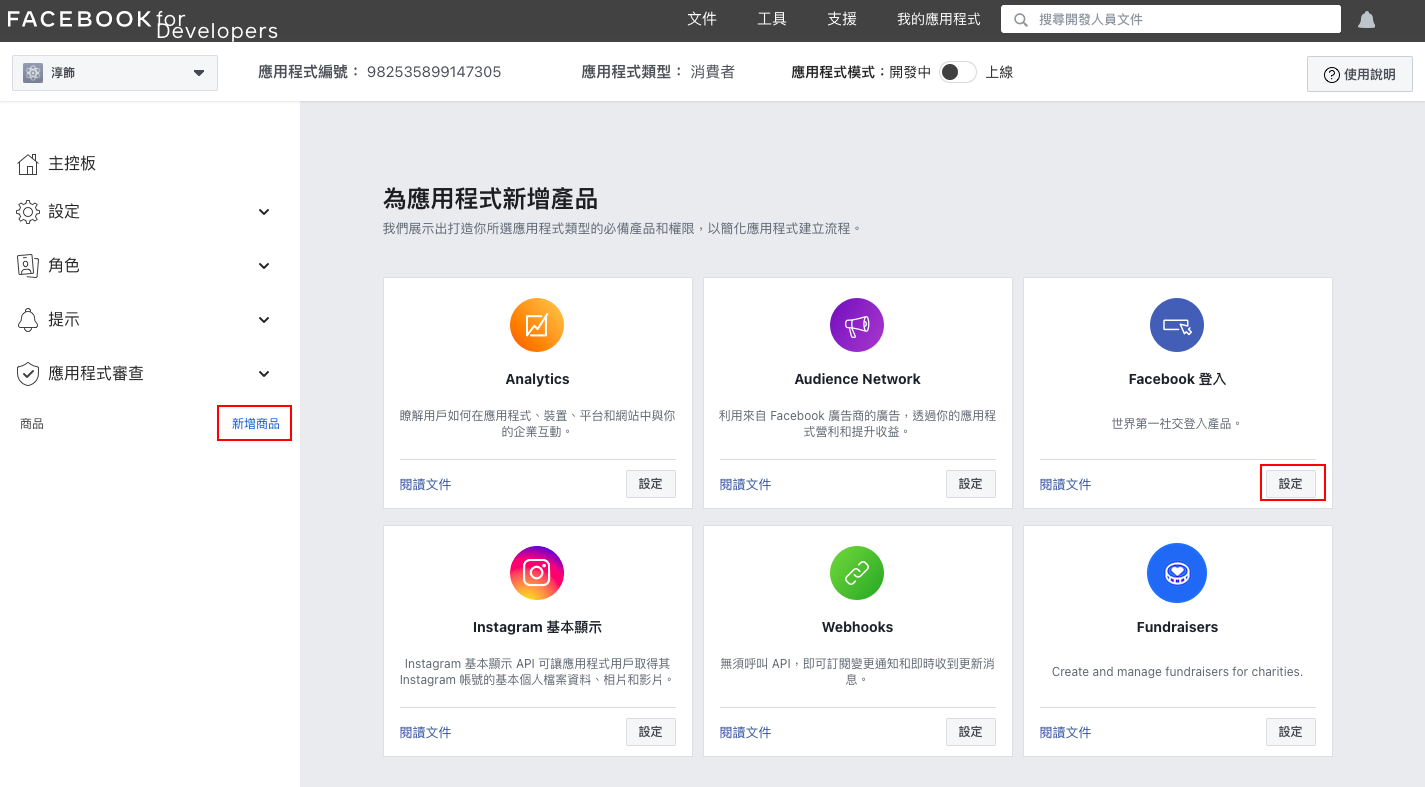
選擇網站平台。
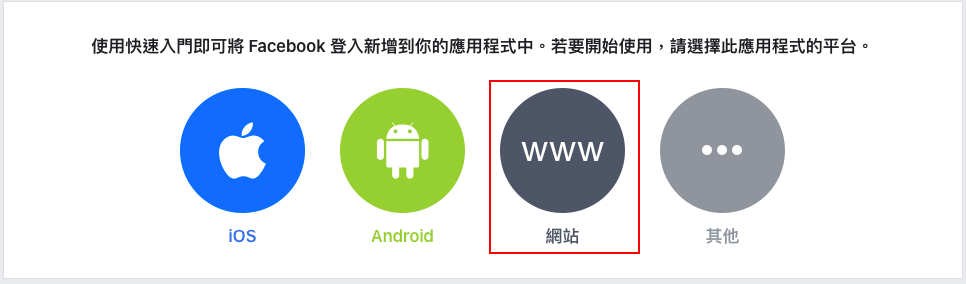
輸入網站網址,儲存後,不用繼續後續步驟。
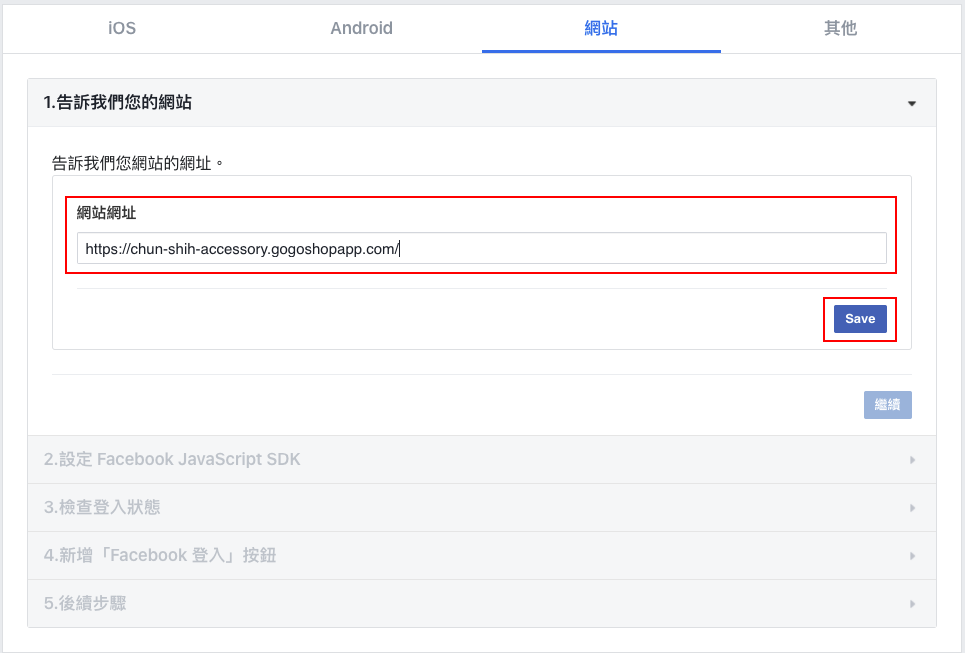
設定 Facebook 登入
前往 Facebook 應用程式 > 產品 > Facebook 登入 > 設定,設定有效的 OAuth 重新導向 URI為:https://your-domain.com/api/facebook-login → 「儲存變更」。
your-domain.com 請改成你的正式網址。
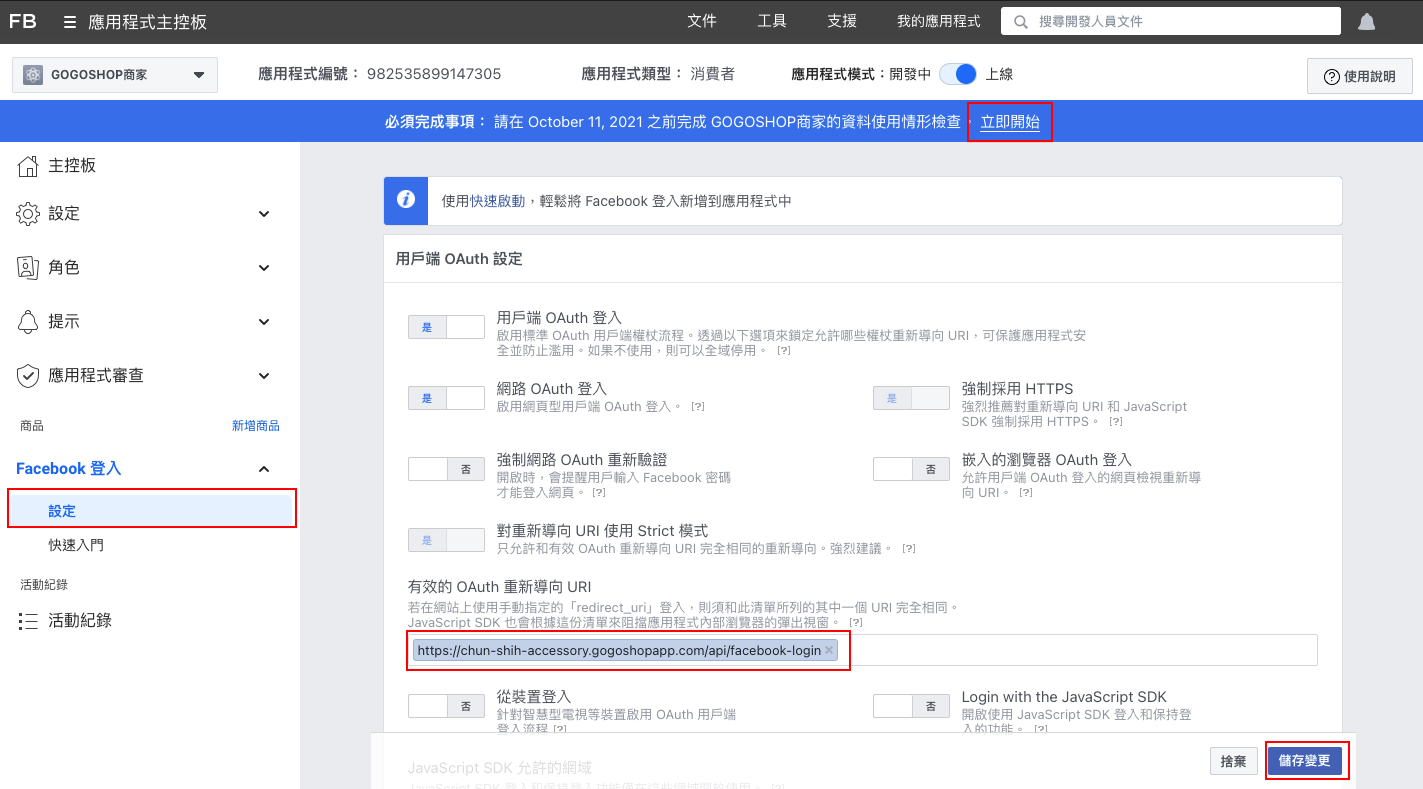
同一頁的上方,若出現資料使用情形檢查的提示,點擊「立即開始」並依照指示完成。
申請 public_profile 進階存取權限
前往 Facebook 應用程式 > 應用程式審查 > 權限與功能,找到 public_profile 權限與功能 → 「取得進階存取權限」。
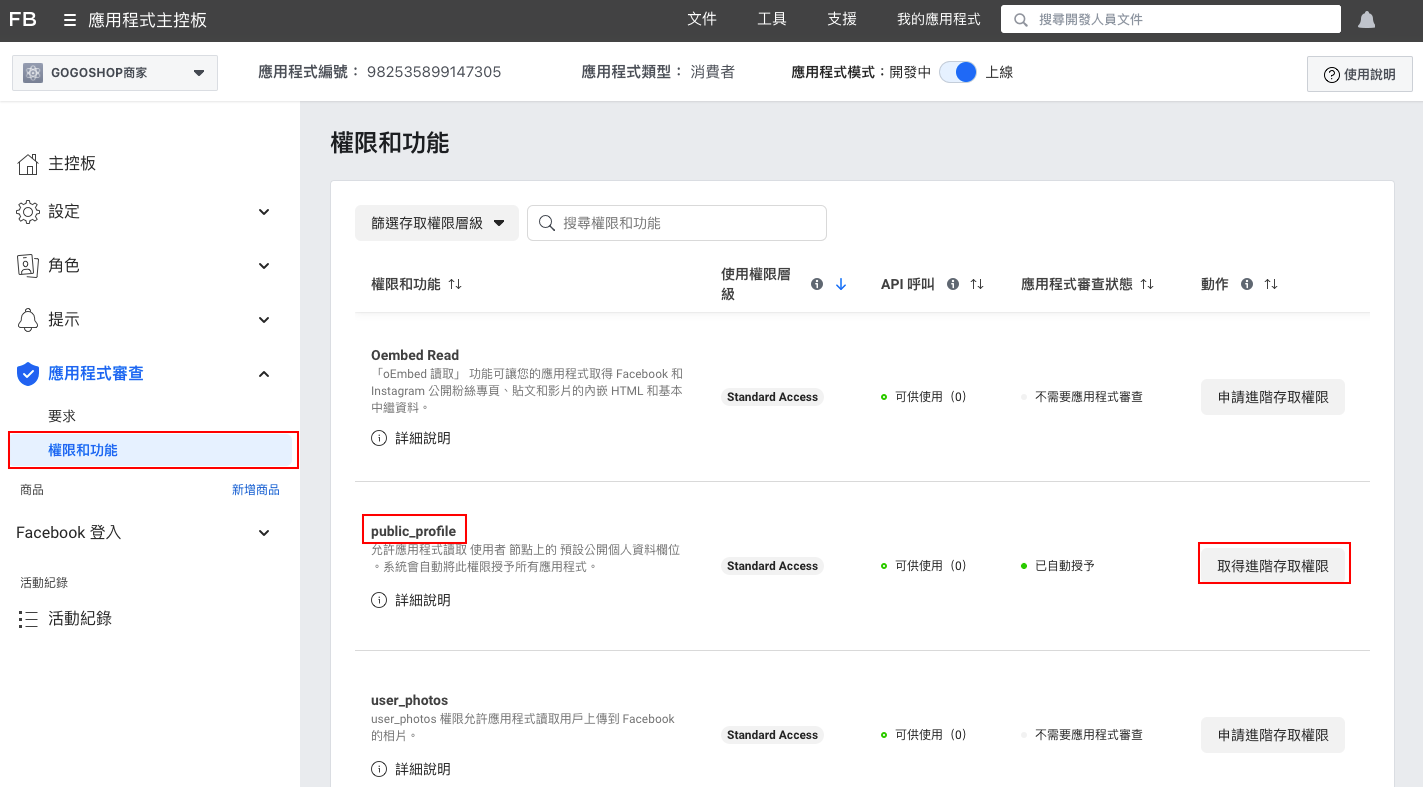
勾選我同意依照允許的使用方式進行 → 「確認」

勾選我證實任何使用情形皆符合允許的使用方式 → 「繼續」
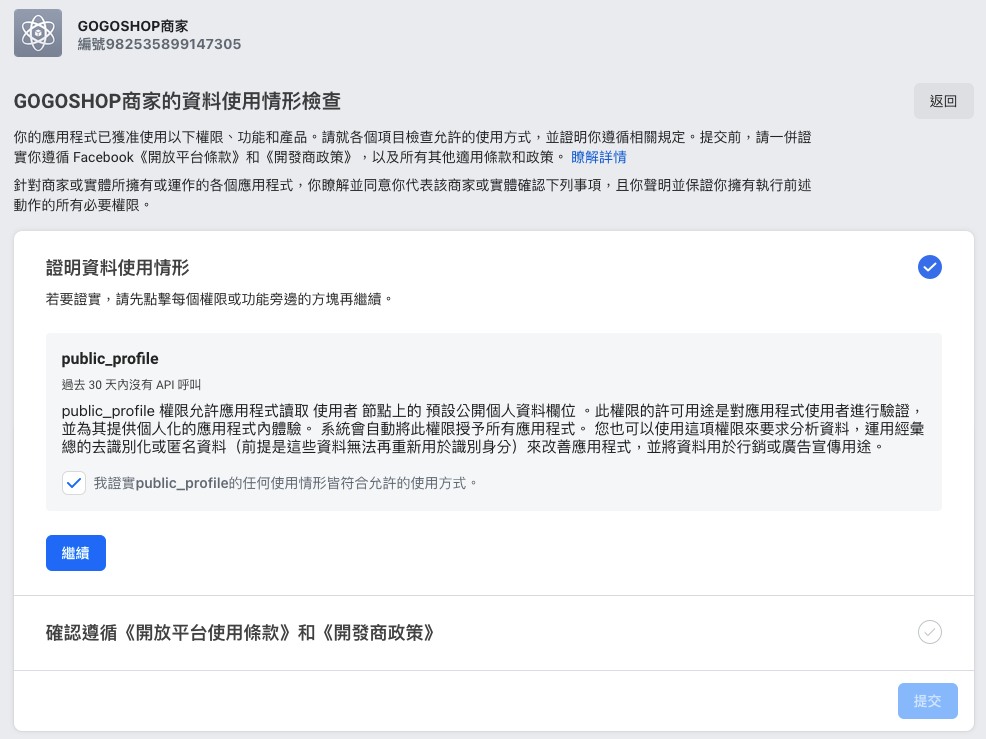
勾選我證實一切均符合相關條款與政策 → 「繼續」
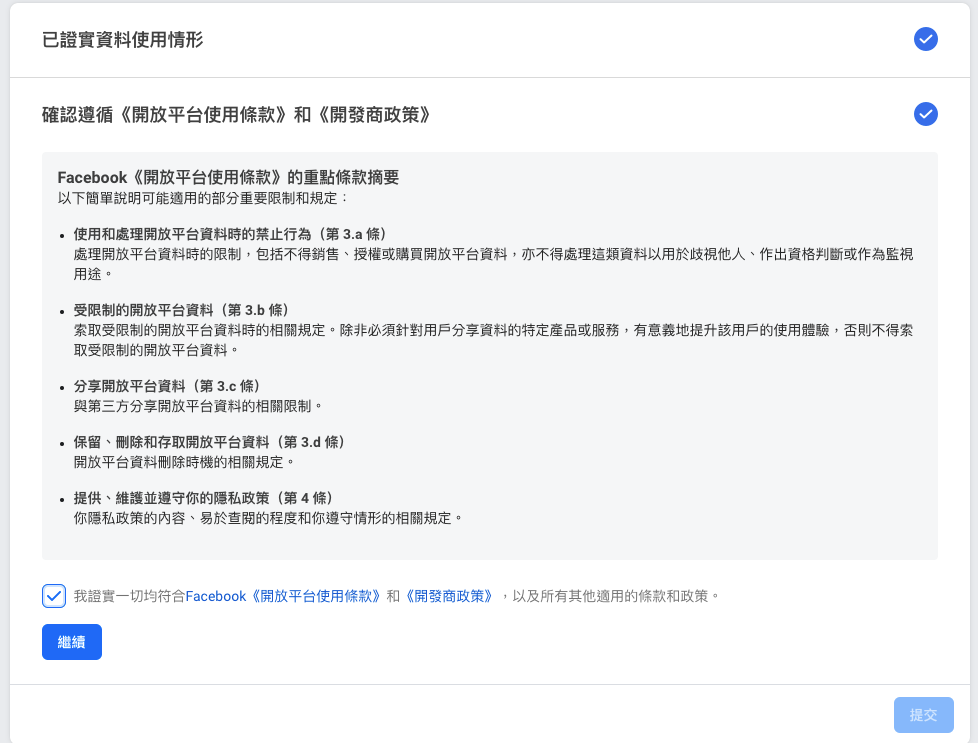
提交
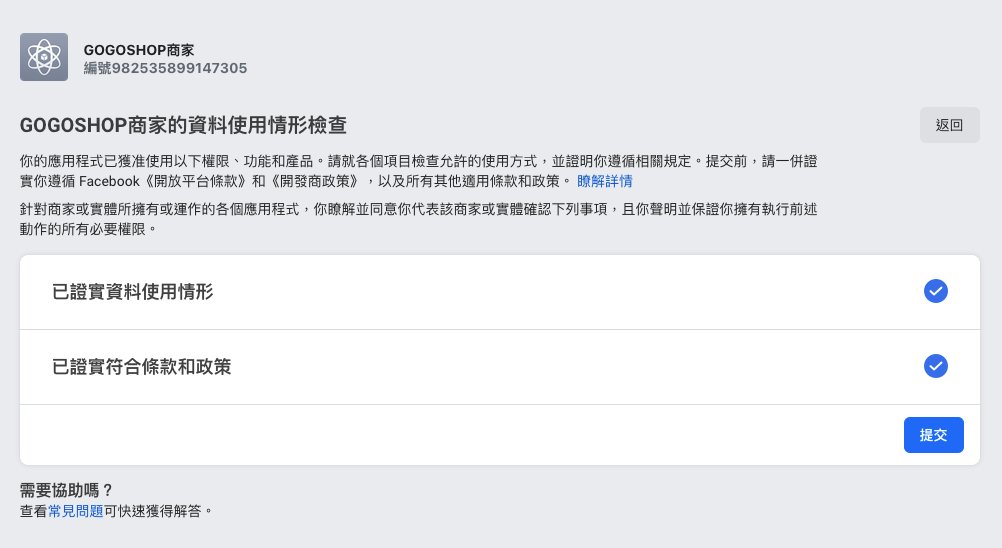
public_profile 的權限與功能的使用權限層級變成 Advanced Access